WWDC 2017 är här och som alltid har Apple gjort massor av meddelanden vid evenemanget. Men det som intresserar oss mest är den nya iOS 11-uppdateringen. iOS 11 medför ett antal häftiga förändringar på plattformen vi känner och älskar. Det finns ett nytt anpassningsbart kontrollcenter, nytt meddelandecenter, en helt ny App Store, inbyggd skärminspelning, ny filer-app och mycket mer. Med avslöjandet av iOS 11 har Cupertino-jätten också släppt den allra första utvecklaren beta av iOS 11. Så om du vill ge iOS 11 en snurr, så här kan du gå vidare:
Enheter som är kompatibla med iOS 11
Här är iOS-enheter som är kompatibla med den nya versionen av iOS:
- iPhone 7, 7 Plus, 6s, 6s Plus, SE, 6, 6 Plus, 5s
- iPad Pro 10,5-tums, iPad Pro 12,9-tums andra generationen, iPad 9,7-tums, iPad mini 4, iPad Air 2, iPad mini 3, iPad pro 9,7-tums, iPad Pro 12,9-tums, iPad Air, iPad mini 2
- iPod Touch 6: e generationen
Saker du behöver för att installera iOS 11
Här är några saker du behöver för att installera den första betaversionen av iOS 11:
- Ett Apple ID-utvecklarkonto (tillgängligt för $ 99 / år)
- En kompatibel iOS-enhet
- Windows PC eller Mac
Metod 1: Installera iOS 11 beta 1 på din iOS-enhet via konfigurationsfil
Så, låt oss fortsätta och få den senaste iOS-uppdateringen på din iPhone, ska vi?
Notera: Innan du installerar iOS 11 beta på din enhet bör du göra en säkerhetskopia av din enhet. Du kan göra det genom att gå till iOS-inställningar-> iCloud-> Säkerhetskopiera nu eller på iTunes, om saker går fel. Jag installerade iOS 11 beta på en iPhone 6s och en iPhone 7.
Registrera din iPhone / iPad till utvecklarbeta
För det första måste du registrera din iOS-enhet för utvecklarbeta på Apple Developers-sidan. Så här gör du:
1. Du behöver UDID (unik enhetsidentifierare) på din iPhone eller iPad för att registrera din enhet. Du kan få det genom att ansluta din iPhone till din PC eller Mac via iTunes. I iTunes klickar du på enhetens serienummer och du borde se enhetens UDID. Bara kopiera Det.
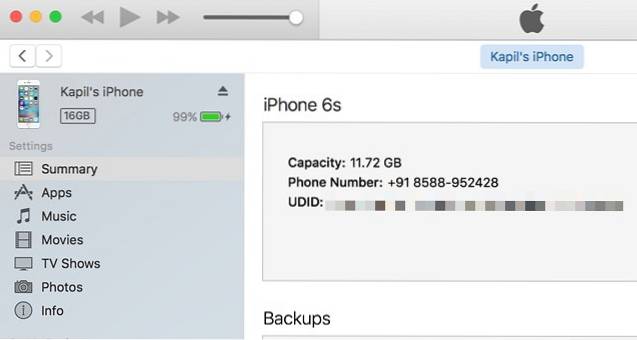
2. Öppna sedan webbläsaren och gå till Apples utvecklarwebbplats. Logga in här med ditt Apple-ID (utvecklarkonto). När du är inloggad går du till “Certifikat, ID och profiler” och sedan, gå till “Enheter” sektion. Här, välj iOS-enheten du vill installera betaversionen på.
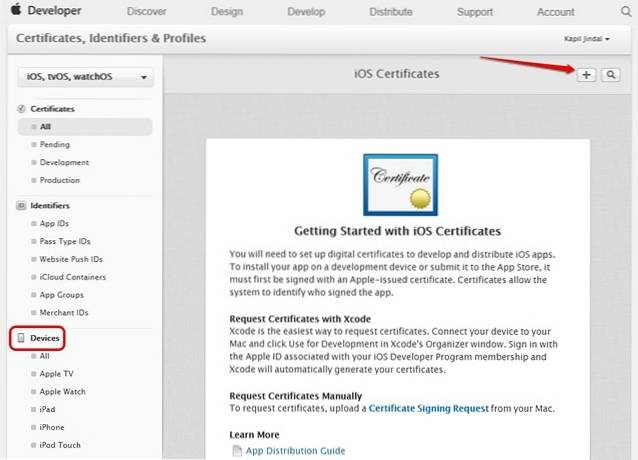
3. Klicka nu på plus-ikonen och ange information om din enhet: ett namn för din enhet och UDID som du kopierade. Klicka på "Fortsätta" när du är klar.
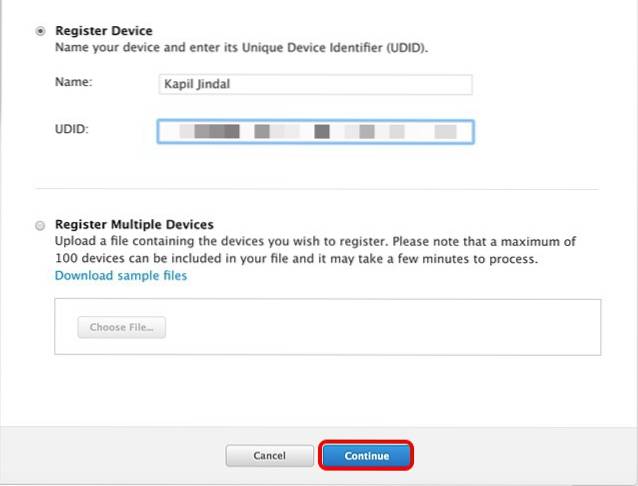
Din iPhone eller iPad är nu registrerad för iOS-utvecklarbeta.
Skaffa iOS 11 Beta som OTA
1. Gå nu till din iPhone och öppna sidan "Nedladdningar" på Apples utvecklarwebbplats medan du är inloggad med ditt utvecklarkonto. Här, bläddra bara ner nedanför så hittar du iOS 11 beta sektion. Bara ladda ner konfigurationsfilen.
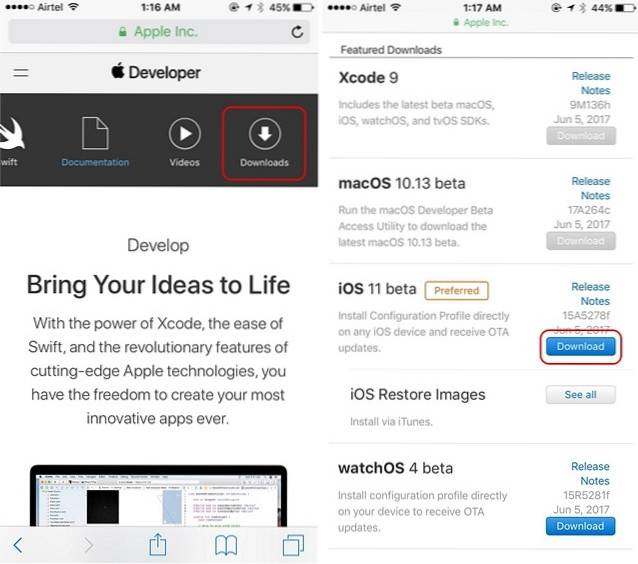
2. När den har laddats ner öppnar du filen och installerar “iOS Beta-programvaruprofil“. Ange sedan lösenordet och godkänn Apples sekretesspolicy.
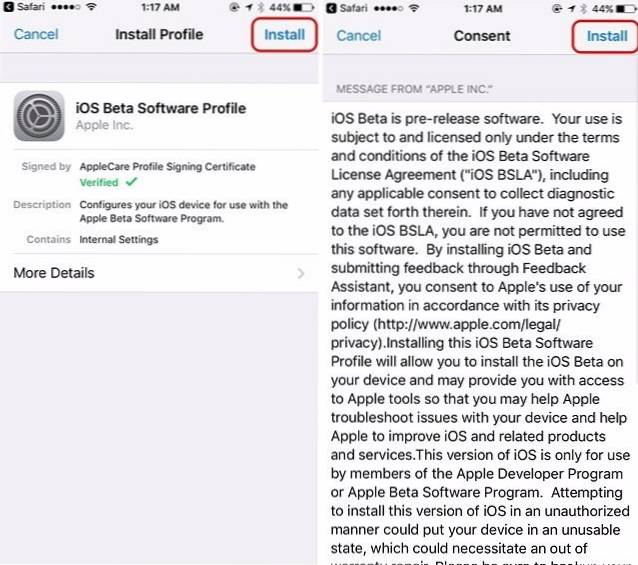
3. När profilen är installerad måste du göra det starta om din iPhone. När din iPhone har startats om får du en programuppdatering av iOS 11 Developer beta. Tryck bara “ladda ner och installera“.
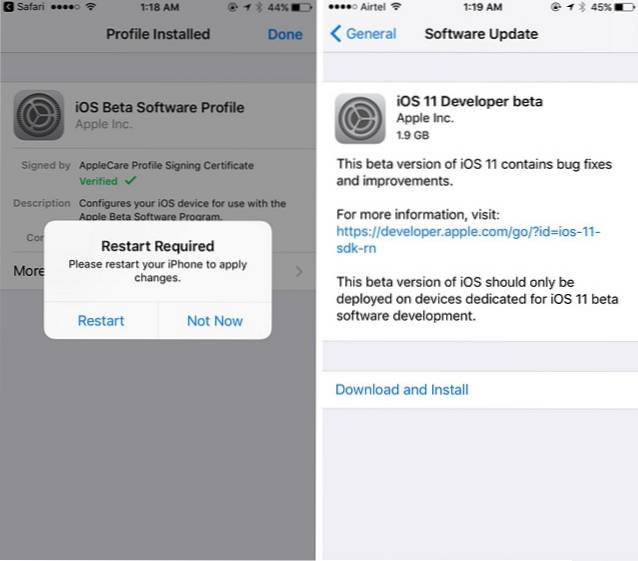
Notera: IOS 11-utvecklarbetan via OTA är 1,9 GB i storlek för iPhone 6s men det kan skilja sig åt på andra iDevices. Uppdateringen hämtas bara över ett WiFi-nätverk.
4. När beta 11-uppdateringen för iOS 11 har installerats på din iPhone eller iPad startar enheten om och du kommer att se ett meddelande som säger ”Uppdateringen slutförd”. Klicka bara på "Fortsätt" så kommer iOS 11-startskärmen välkomna dig.
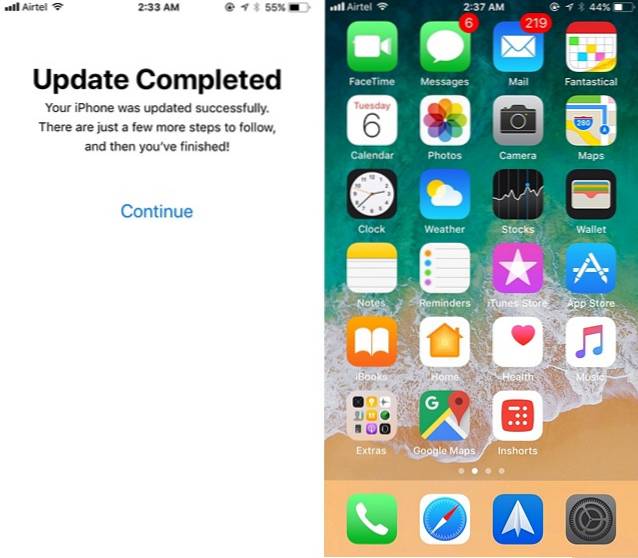
Metod 2: Installera iOS 11 Beta genom IPSW-fil
1. Du kan manuellt blinka iOS 11 beta på din iPhone eller iPad. Du måste ladda ner iOS 11 beta-återställningsbilden från nedladdningssidan på Apples utvecklarwebbplats. IPSW-filen för iOS 11 för iPhone 6s är cirka 2,9 GB, och filstorleken för andra iDevices ska vara lika, så se till att du är ansluten till ett WiFi-nätverk.
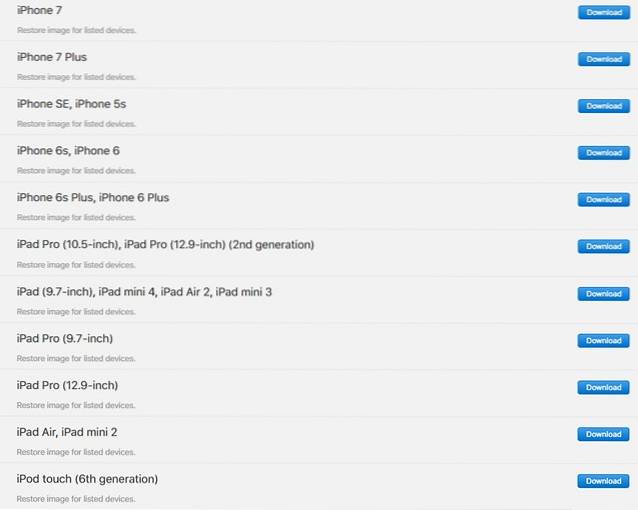
2. När iOS 11-bilden har laddats ner, anslut din iPhone till din PC eller Mac och öppna iTunes. Sedan, tryck på Alternativ på en Mac och Skift på en Windows-dator och klicka på "Sök efter uppdatering" i iTunes.
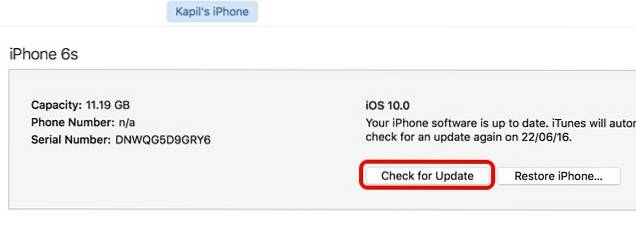
3. En dialogruta öppnas där du kan välj den nedladdade iOS 11 beta IPSW-filen. När du väl har valt det blinkar uppdateringen på din iPhone. Se bara till att inte koppla bort din iPhone medan iOS 11 beta installeras.
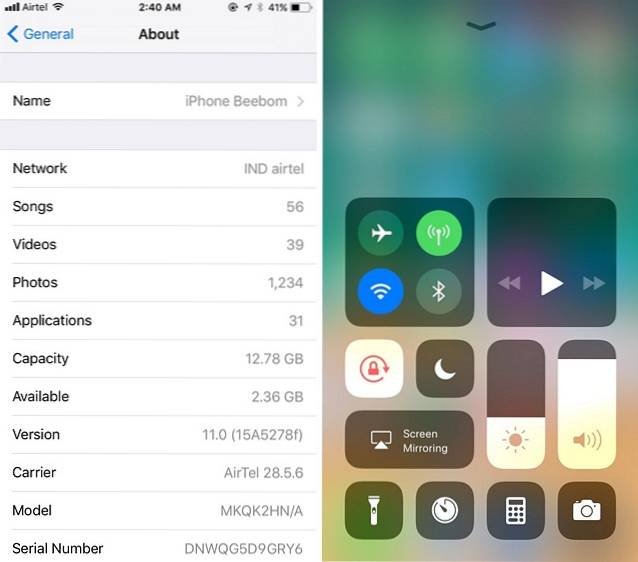
Metod 3: Vänta på iOS 11 Public Beta
Den första iOS 11-beta är endast för utvecklarna och lita på mig när jag säger att utvecklarbeta är den mest buggiga programvaran du någonsin kommer att stöta på. Det borde finnas slumpmässiga appkrascher, långsamma nedgångar, omstart osv. Så, vi kommer definitivt inte att rekommendera dig att installera iOS 11-utvecklarbetan på en iPhone som du använder som en daglig drivrutin. Det bästa du kan göra är att vänta på den offentliga betaversionen av iOS 11, vilket borde hända på slutet av juni eller början av juli. Du hittar de offentliga betorna på Apples sida Betaprogram.
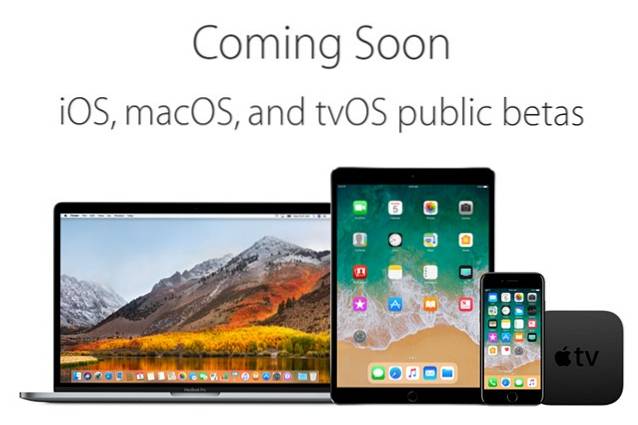
SE OCH: 12 bästa iOS 10-widgets du borde prova på din iPhone eller iPad
Redo att prova den första iOS 11 beta på din iPhone eller iPad?
Inte många är imponerade av den nya iOS 11-uppdateringen men jag gillar definitivt den. Siri är mycket bättre nu, och jag gillar också det nya kontrollcentret, som är helt anpassningsbart. Det finns massor av andra enkla men ändå praktiska funktioner i iOS 11, så vi kommer inte att skylla dig om du vill ge det en snurr på din iPhone eller iPad. Låt oss bara veta dina tankar om den senaste iOS-iterationen i kommentarfältet nedan. Om du stöter på några problem när du installerar iOS 11 beta på din iPhone eller iPad, låt oss veta det så gör vi vad vi kan för att hjälpa dig.
 Gadgetshowto
Gadgetshowto



